Tulostuspään asennon manuaalinen kohdistaminen tietokoneesta
Tulostuspään kohdistus korjaa tulostuspäiden asennon asennuksen jälkeen ja korjaa väri- ja viivapoikkeamat.
Tämä tulostin tukee kahta tulostuspään kohdistusmenetelmää: automaattista tulostuspään kohdistusta ja manuaalista tulostuspään kohdistusta. Tavallisesti tulostimen asetuksena on automaattinen tulostuspään kohdistus.
Jos automaattisen tulostuspään kohdistuksen tulostusjälki ei ole tyydyttävä, kohdista tulostuspää manuaalisesti.
Manuaalinen tulostuspään kohdistus tehdään seuraavasti:
 Tulostuspään kohdistus (Print Head Alignment)
Tulostuspään kohdistus (Print Head Alignment)
Valitse Canon IJ Printer Utility-sovelluksen ponnahdusvalikosta Mukautetut asetukset (Custom Settings)
Vaihda tulostuspään kohdistus manuaaliseksi
Valitse Kohdista tulostuspäät manuaalisesti (Align heads manually) -valintaruutu.
Käytä asetuksia
Osoita Käytä (Apply), ja kun vahvistusilmoitus tulee ikkunaan, osoita OK.
Valitse Canon IJ Printer Utility -ohjelman ponnahdusvalikosta Testitulostus (Test Print)
Osoita Tulostuspään kohdistus (Print Head Alignment) -kuvaketta
Ilmoitus tulee näkyviin.
Aseta tulostimeen paperia
Aseta kasettiin 1 kaksi A4- tai Letter-kokoista tavallista paperiarkkia.
 Tärkeää
Tärkeää- Kasetti 2 ei ole käytettävissä tulostuspään kohdistuksessa. Aseta paperi kasettiin 1.
 Huomautus
Huomautus- Jos tulostimeen tallennetut kasetin paperin tiedot eivät ole A4-koko ja tavallinen paperi, voi tapahtua virhe. Ohjeita virhetilanteiden varalle on kohdassa "Tulostuksen paperiasetukset".
Lisätietoja tulostimeen tallennettavista kasetin paperin tiedoista on seuraavassa:
Suorita tulostuspään kohdistus
Varmista, että tulostimeen on kytketty virta, ja osoita Kohdista tulostuspää (Align Print Head).
Ensimmäinen kuvio tulostuu. Tärkeää
Tärkeää- Älä avaa käyttöpaneelia tulostuksen aikana.
Tarkista tulostettu kuvio
Anna vastaaviin ruutuihin niiden kuvioiden numerot, joissa on huomaamattomimmat raidat. ja osoita OK.
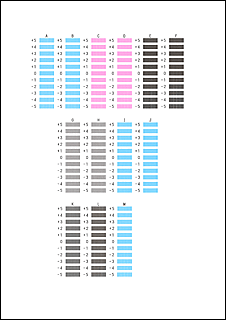
 Huomautus
Huomautus- Jos parhaan kuvion valinta on hankalaa, valitse se asetus, jota käyttämällä pystysuorat raidat ovat huomaamattomimmat.
(A) Huomaamattomimmat pystyraidat
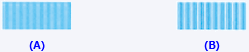
(B) Erottuvimmat pystyraidat
- Jos parhaan kuvion valinta on hankalaa, valitse se asetus, jota käyttämällä pystysuorat raidat ovat huomaamattomimmat.
Vahvista ikkunaan tuleva ilmoitus ja osoita OK
Toinen kuvio tulostuu.
 Tärkeää
Tärkeää- Älä avaa käyttöpaneelia tulostuksen aikana.
Tarkista tulostettu kuvio
Anna vastaaviin ruutuihin niiden kuvioiden numerot, joiden raidat tai juovat ovat huomaamattomimmat, ja osoita OK.
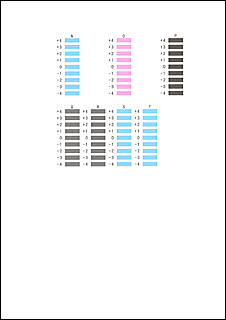
 Huomautus
Huomautus- Jos parhaan kuvion valinta on vaikeaa, valitse se asetus, jota käyttämällä vaakasuorat raidat ovat huomaamattomimmat.
(A) Huomaamattomimmat vaakaraidat

(B) Erottuvimmat vaakaraidat - Jos parhaan kuvion valinta on hankalaa, valitse se asetus, jota käyttämällä pystysuorat raidat ovat huomaamattomimmat.
(A) Huomaamattomimmat pystyraidat
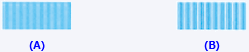
(B) Erottuvimmat pystyraidat
- Jos parhaan kuvion valinta on vaikeaa, valitse se asetus, jota käyttämällä vaakasuorat raidat ovat huomaamattomimmat.
 Huomautus
Huomautus
- Kun tulostuspää on kohdistettu, voit tulostaa ja tarkistaa käytössä olevat asetukset. Osoita Tulostuspään kohdistus (Print Head Alignment) -kuvaketta, ja kun ilmoitus tulee näkyviin, osoita Tulostuksen kohdistusarvo (Print Alignment Value).


